Hh.exe on seotud Microsofti HTML-i abisüsteemiga
- Hh.exe on Microsofti HTML-i abivaaturi põhikomponent.
- See võimaldab teil pääseda juurde erinevate rakenduste ja programmide kontekstitundlikule abile.

XINSTALLIMINE Klõpsates ALLALAADIMISE FAILIL
- Laadige alla Fortect ja installige see arvutis.
- Käivitage tööriista skannimisprotsess rikutud failide otsimiseks, mis on teie probleemi allikaks.
- Paremklõpsake Alusta remonti et tööriist saaks käivitada fikseerimisalgoritmi.
- Fortecti on alla laadinud 0 lugejad sel kuul.
Kui olete oma arvutis kohanud faili nimega hh.exe ja mõtlete, mida see teeb, võib see juhend aidata!
Räägime sellest käivitatavast failist, selle eesmärgist ja sellest, kas seda on arvutist ohutu eemaldada, ning vajadusel selle eemaldamise toimingutest.
Mis on hh.exe?
Hh.exe on legitiimne käivitatav fail, mis on seotud Microsofti HTML-i abisüsteemiga. See vastutab peamiselt HTML-i spikrifailide (.chm) käivitamise ja haldamise eest Windowsi operatsioonisüsteemides.
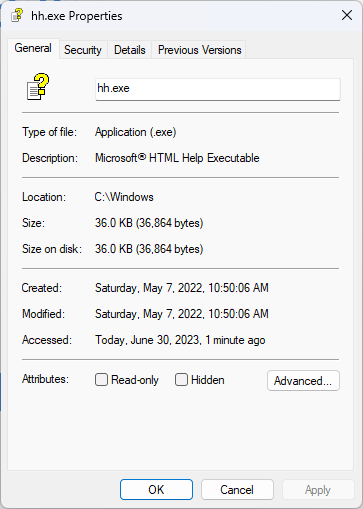
HTML-i abisüsteem on platvorm, mida kasutatakse interaktiivsete abidokumentide, õpetuste ja kasutusjuhendite loomiseks ja kuvamiseks.
Kuigi see on HTML-i spikrifailide käitamiseks hädavajalik süsteemifail, ei ole harvad juhud, kui pahavara või pahatahtlikud programmid maskeerivad end sarnaste failinimedega.
Kui see fail ei asu asukohas C:\Windows, see võib olla pahatahtlik. Seega on sellest vabanemiseks soovitatav käivitada sügav skaneerimine, kasutades a mainekas viiruse- või pahavaratõrjevahend.
Kas peaksite hh.exe eemaldama?
Kõik süsteemivälised protsessid, sealhulgas hh.exe, saab peatada, kuna need ei ole operatsioonisüsteemi normaalseks toimimiseks olulised.
Siiski on soovitatav Windowsi faili mitte muuta ega kustutada, kui te sellest kõike ei tea. Failide riknemise ja muude jõudlusprobleemide vältimiseks peate tagama, et süsteemi uuendatakse uusimate hoolduspakettide ja turvavärskendustega.
Kui hh.exe on seaduslik, peetakse seda kahjutuks. Seetõttu ei pea te seda kustutama ega keelama. Kui teil on HTML-i abisüsteemiga seotud probleeme või hh.exe ebanormaalne käitumine, võite selle oma arvutist eemaldada. Selleks liikuge järgmise jaotise juurde.
Kuidas ma saan hh.exe eemaldada?
Enne hh.exe protsessi eemaldamist on oluline arvestada järgmiste eeltingimustega.
- Veenduge, et teie Windows on värskendatud.
- Veenduge, et olete oma administraatori kontoga sisse loginud.
- Loo arvuti varukoopia.
Kui olete need kontrollid lõpetanud, liikuge protsessi eemaldamise sammude juurde. Selle lõpuleviimiseks peate järgima samas järjekorras mainitud samme.
1. Peatage protsess
- Vajutage Ctrl + Shift + Esc avada Ülesannete haldaminer rakendus.
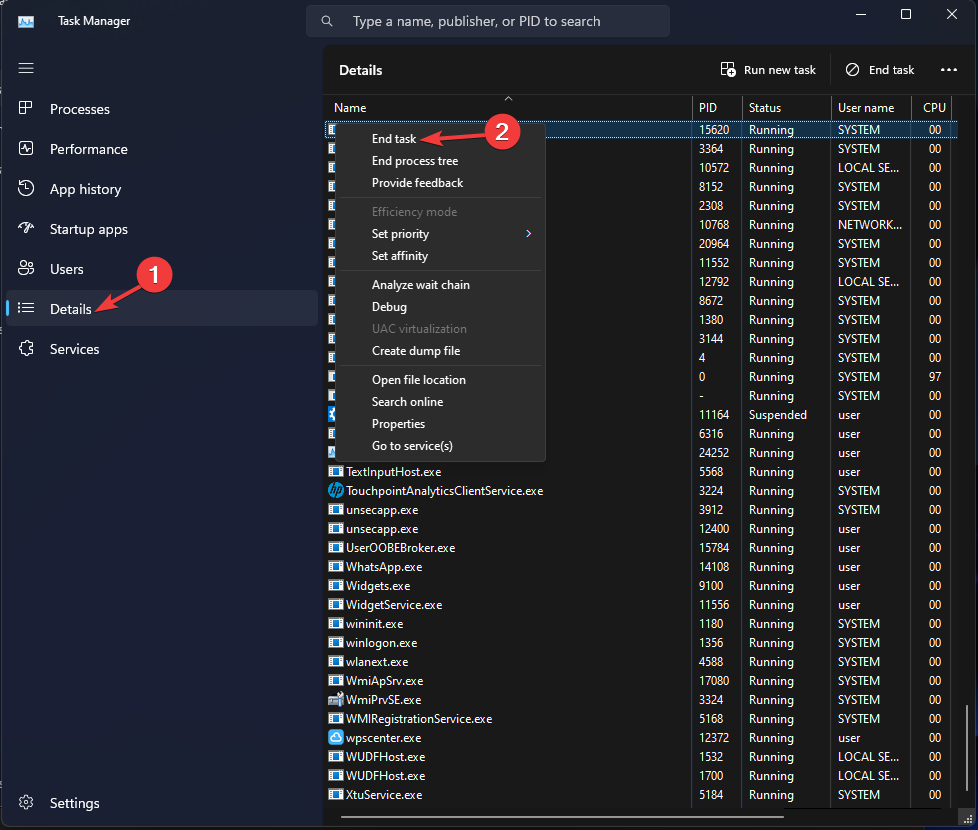
- Mine lehele Üksikasjad vahekaarti ja paremklõpsake hh.exe, seejärel valige Lõpeta ülesanne.
- Runtime Error 8020: Viga sideseadme lugemisel [Paranda]
- Mis on Utweb.exe ja kuidas selle süsteemivigu parandada?
- Mis on Main.exe ja kuidas selle vigu parandada?
- Mis on Install.res.1028.dll ja kas peaksite selle kustutama?
- Rockstar Launcher ei tööta? 8 viisi selle kiireks parandamiseks
2. Kustutage fail hh.exe
- Vajutage Windows + E avada File Explorer aken.
- Liikuge sellele teele:
C:\Windows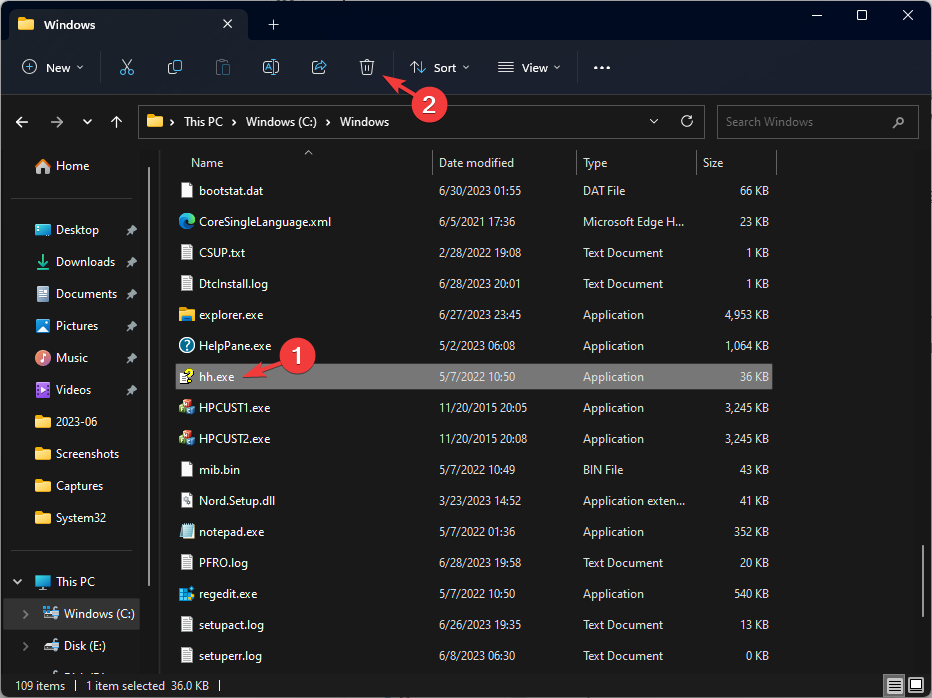
- Valige hh.exe ja klõpsake nuppu Kustuta nuppu selle eemaldamiseks.
Kui teil on faili eemaldamisel probleeme, saate seda teha sisenege turvarežiimi ja proovi uuesti.
Need on juhised, mida saate faili hh.exe eemaldamiseks järgida. Kui teil on küsimusi või ettepanekuid, mainige neid allpool olevas kommentaaride jaotises.
Kas teil on endiselt probleeme?
SPONSEERITUD
Kui ülaltoodud soovitused ei ole teie probleemi lahendanud, võib teie arvutis esineda tõsisemaid Windowsi probleeme. Soovitame valida kõik-ühes lahenduse nagu Fortect probleemide tõhusaks lahendamiseks. Pärast installimist klõpsake lihtsalt nuppu Vaata ja paranda nuppu ja seejärel vajutage Alusta remonti.


